前一篇文章說明了 GTM 最重要的三個元素代碼(Tag)、觸發條件(Trigger)和變數(Variables),接下來要透過設定 Google Analytics 的頁面瀏覽(Pageview)
建立 GA - Pageview 代碼
我們會看到下圖
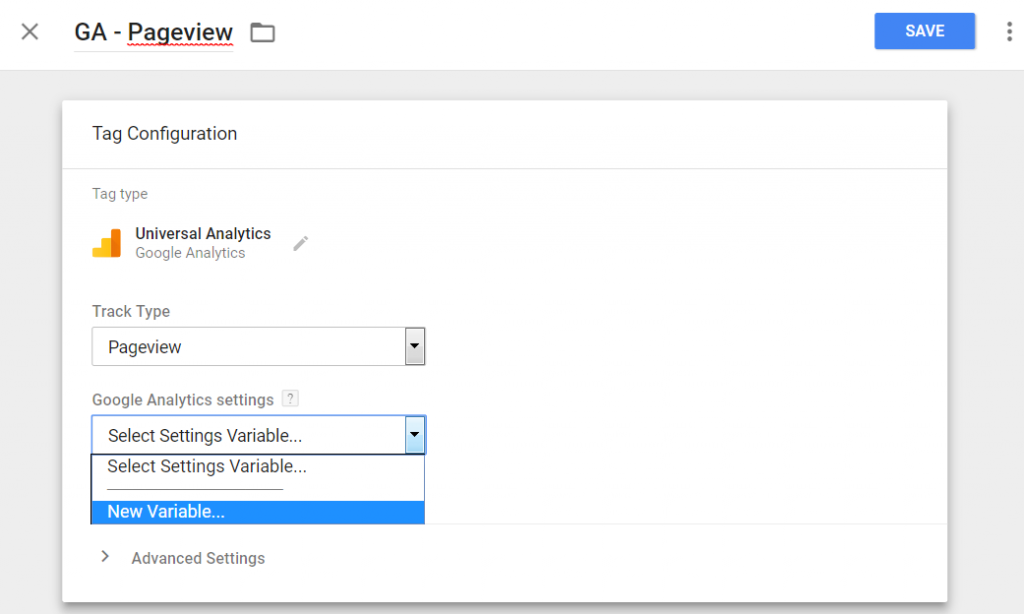
頁面會出現一個新的 Panel,如下圖所示,這邊代表要設定一個新的變數 (建議大家會重覆用的 ID 可以設定為變數,這樣之後用到選對應的變數即可!)
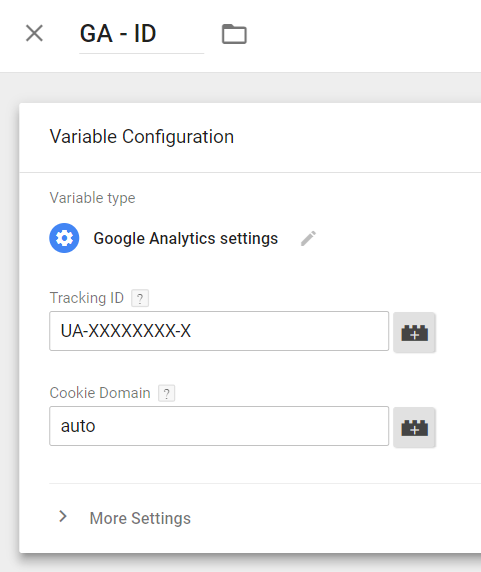
這邊的變數類型已經選擇好是「Google Analytics(分析)設定」(Google Analytics settings)代表這是給 GA 專用的變數
建立觸發條件
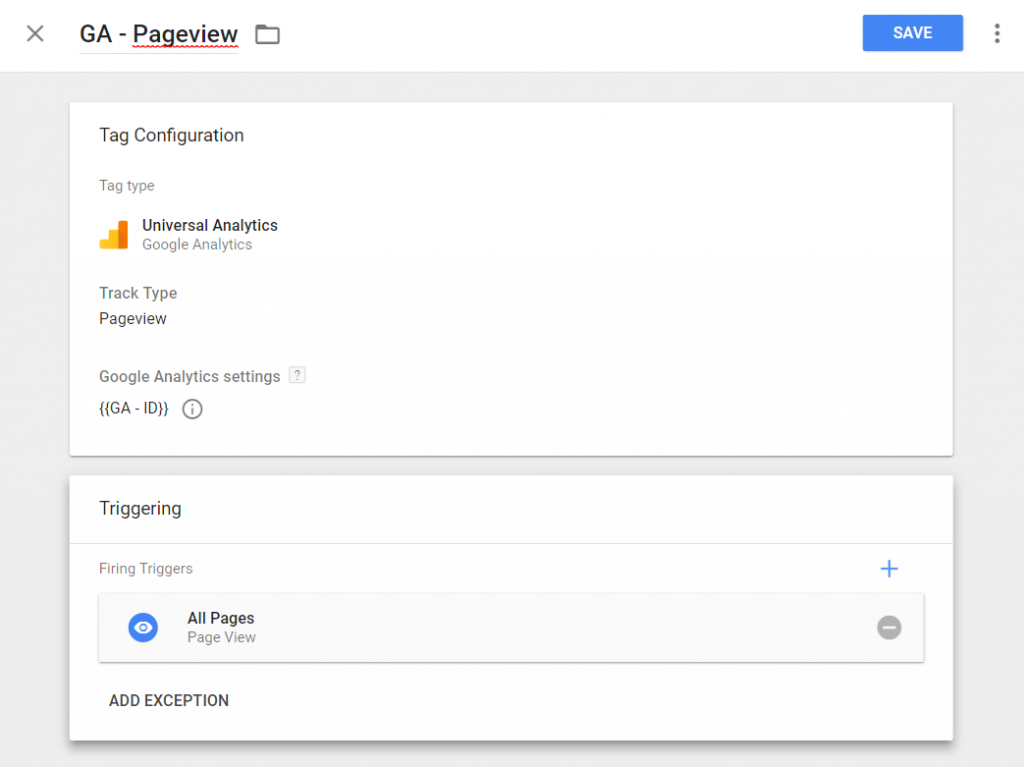
要如何知道已經設定成功能,我們可以透過右上角「預覽」(Prview)的按鈕,按一下代表已經開啟預覽模式,回到我們的網站上如果有看到下圖,設定好的代碼,顯示在「Tags Fired On This Page:」表示代碼有成功的設定
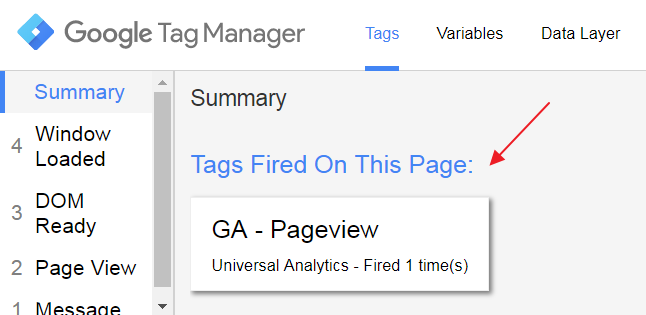
歡迎來職涯社群的 GTM 社團一起討論哦!
原文章

可以透過變數+觸發,結合同一個GTM帳號管理多個GAID,這麼好用,不推嗎??
HI,麻烦告诉我怎么实现吗?
已自行解决~